一、什么事linux?
1.linux是一个操作系统:
(1)各种应用都是在操作系统之上进行操作的(微信,游戏,网站等)
(2)安卓的操作系统是linux、苹果的操作系统Unix
2.linux的起源:
(1)在linux操作系统之前的系统是 Unix -->Minix(由一个大学老师开发)--->Linux(1991年Linux Torvalds参考Minix进行开发,仅仅内核)-->GNU/gpl与Linux(有了桌面应用)
二、安装虚拟机和centos系统
1.首先下载VMware的软件
我下载的是VMware Workstation 12 这个版本
下载该软件后安装的时候是要输入一个密钥的,该密码上百度直接收索就可以找到!亦可购买正品!
(1)VMware Workstation 12 界面
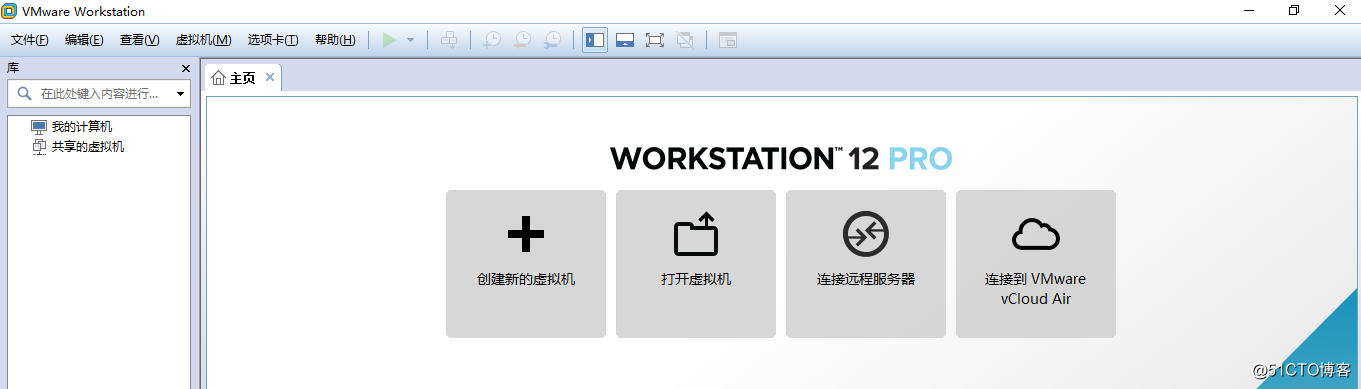
2.
创建虚拟机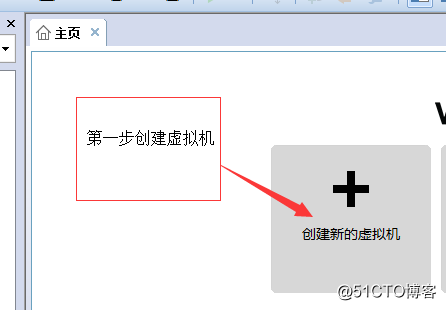
3.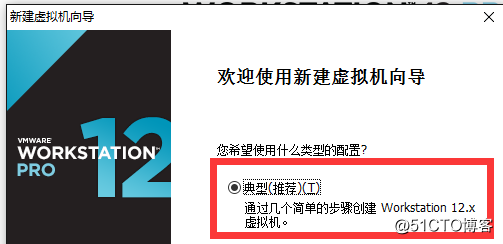
4.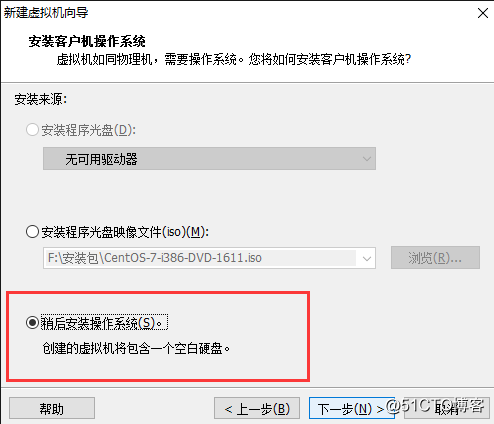
5.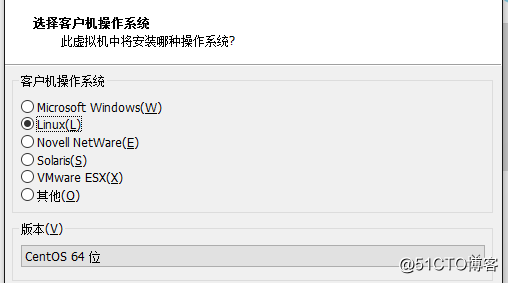
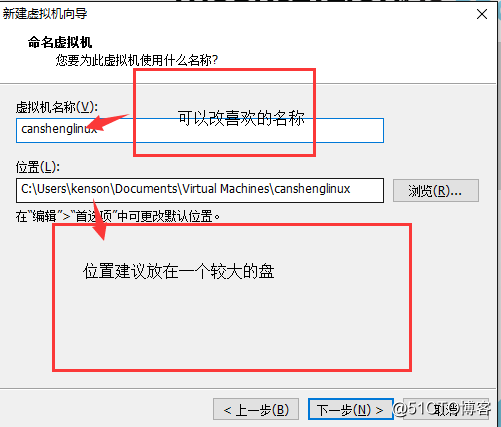
.
6.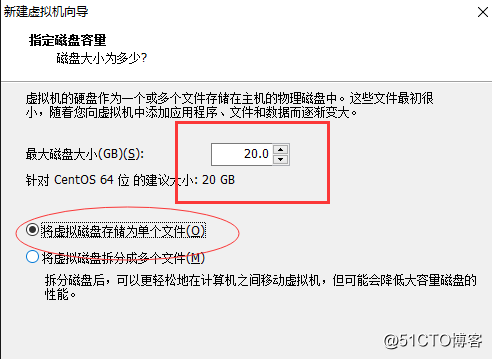
7.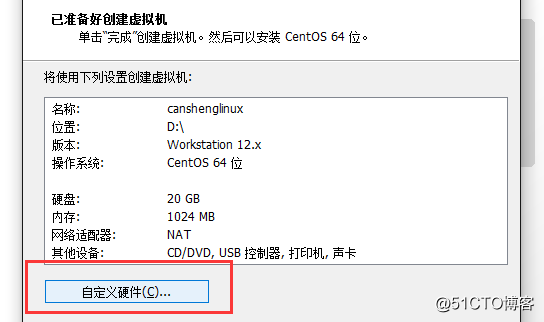
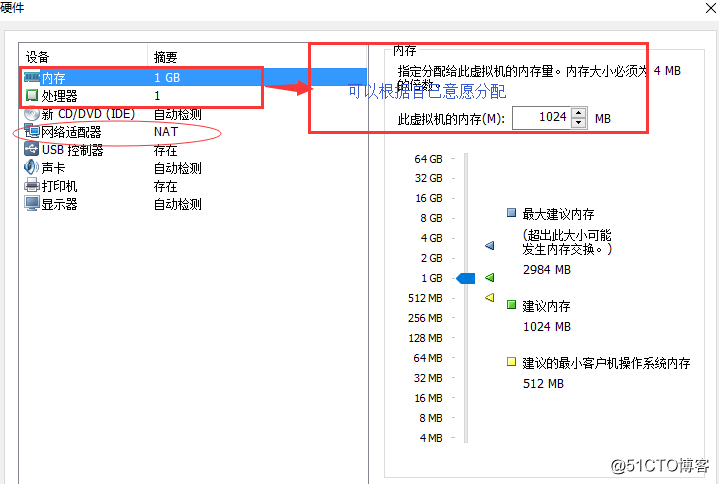
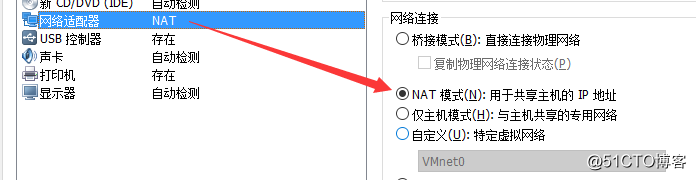
在自定义模式中我们分配cpu至少1G 内核至少分配一个(以免到时候系统在处理图片是出现异常)
网络适配器(网卡)中有三种模式(桥接,NAT,仅主机)
桥接:当我们的网络发生变化时,不是使用同一个网络的时候,由于我们的虚拟机和物理机使用网络桥接模式,它们是一种并列关系。处于同一个网络环境,当我们在家或者在公司时网络发生变化,那么我们的虚拟机将不能上网!
NAT:可以理解为VMware 相当于路由器,我们的虚拟机上网的时候要借助VMware实现,我们的虚拟机和我们的物理机网段是不一样的,相互独立。(通常我们都是使用NAT),不会因为我们的网络IP变化而不能上网(也就是我们在任何一个地方只要链接网络我们的虚拟机都能上网)
8.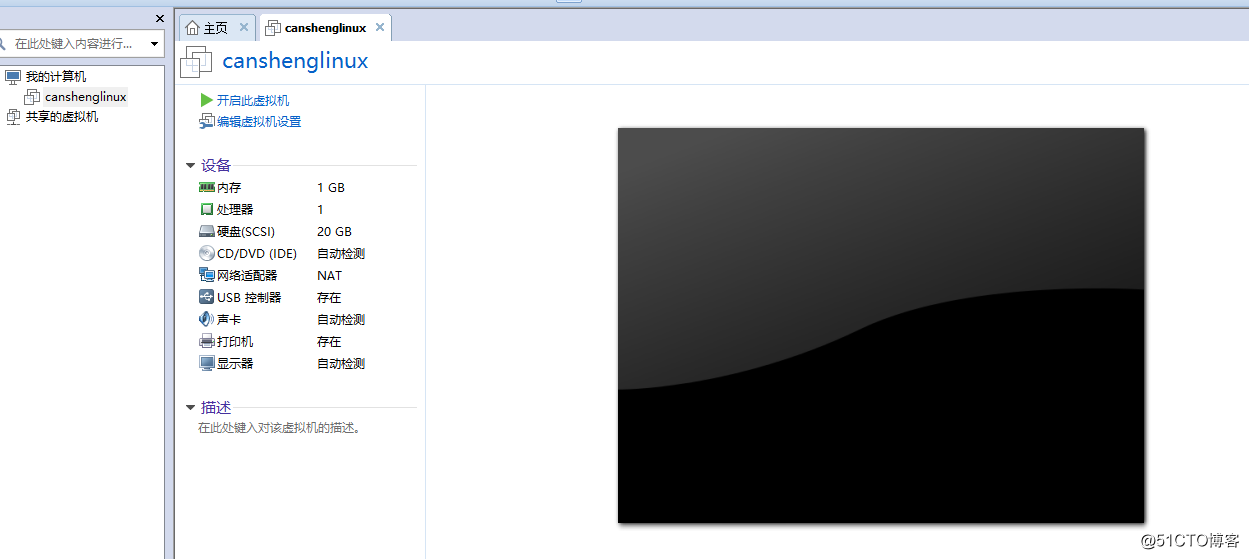
9.装centos系统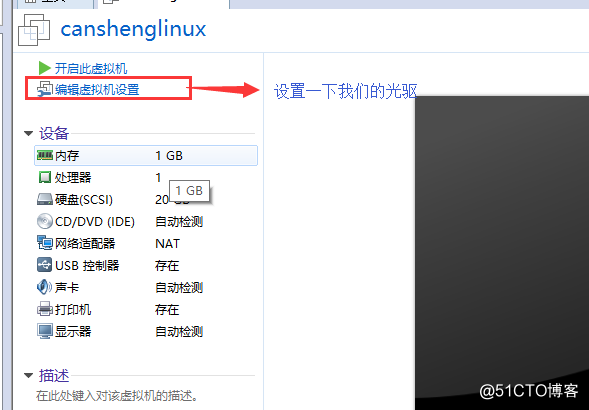
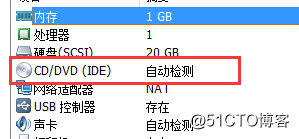
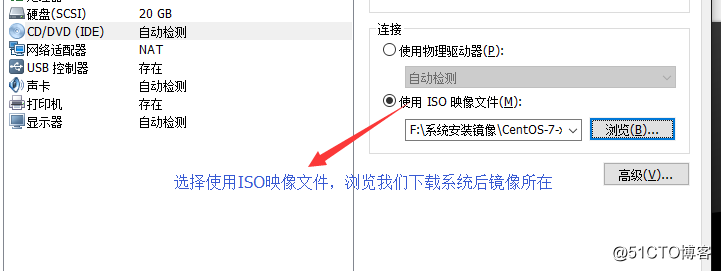
然后完成--》开启此虚拟机
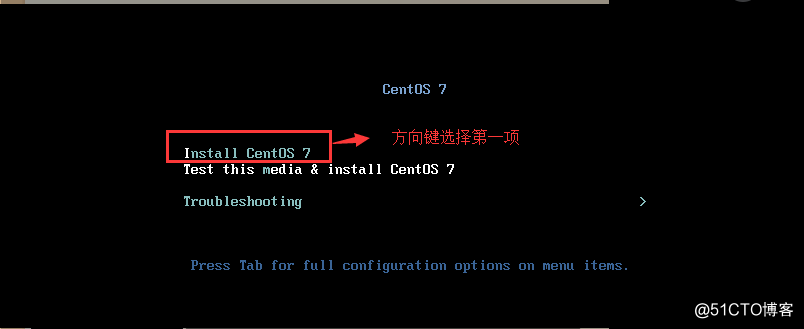
第二项是检查我们的ISO文件是否有问题的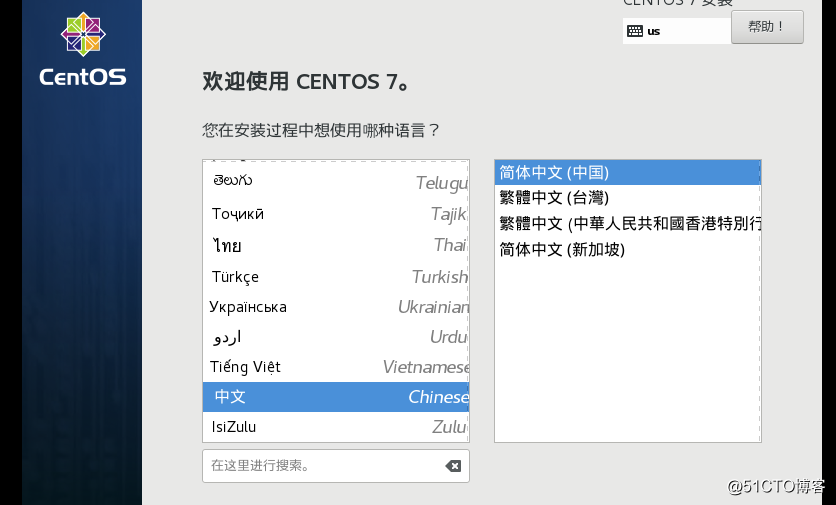
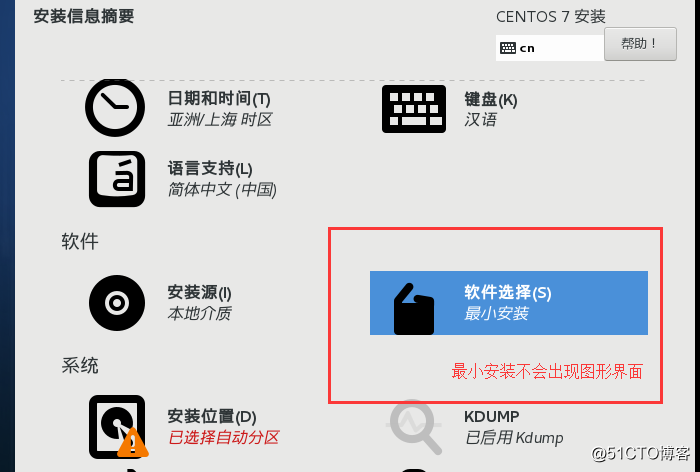
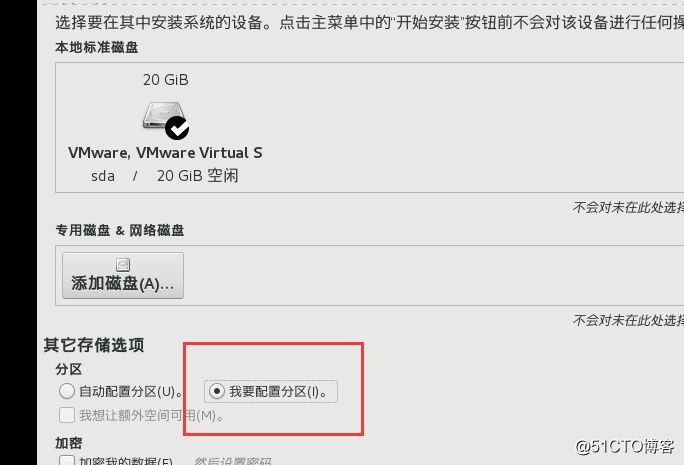
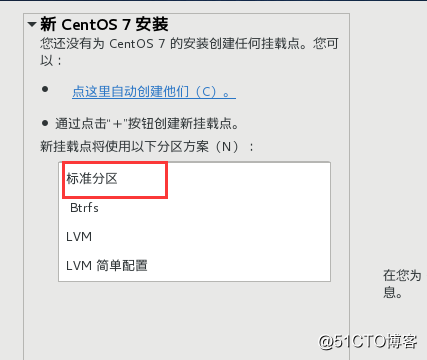
选择标准分区
LVM:与磁盘扩容和所容有关
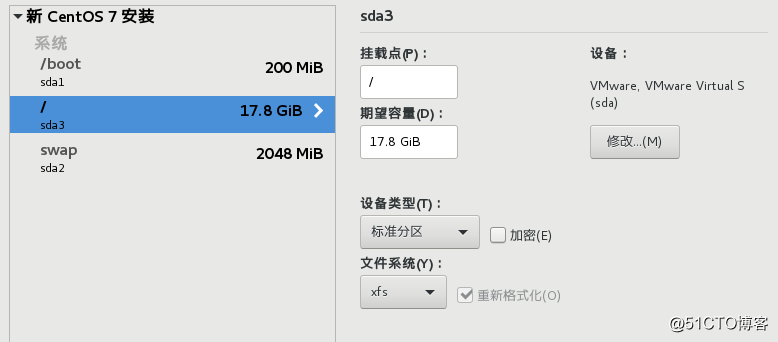
/BOOT:与启动相关
swap:交换分区大小一般为内存的两倍,但不能大于8G
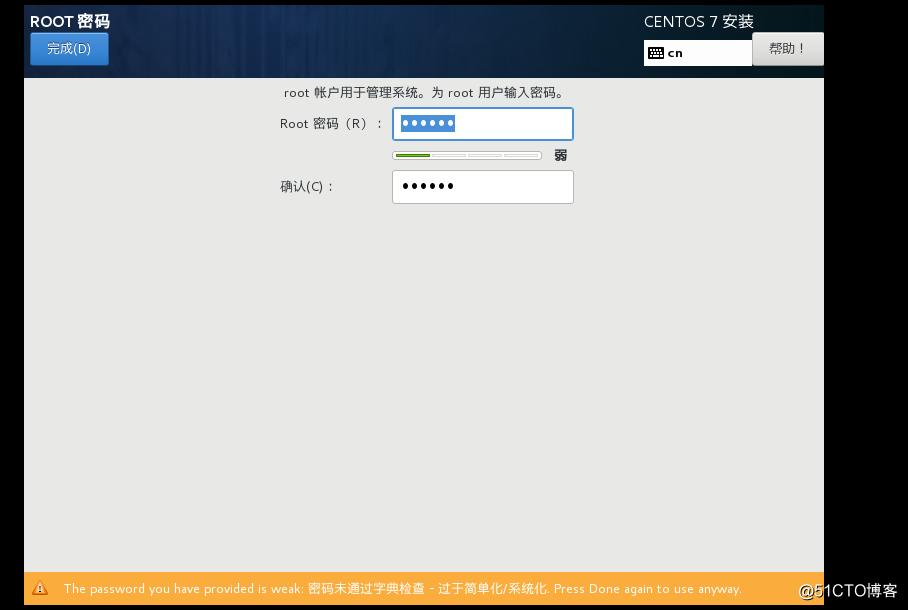
设置root密码 当我们密码过于简单的时候就会提醒,我们这时要再次点击完成才行!
用户密码这里先不选,因为我们安装的是最小化安装,如果图形安装我们可以设置用户密码!
最后等待安装完成即可
完成安装后会提醒重启!点击重启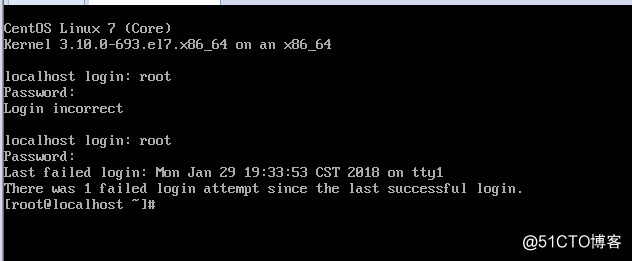
成功安装并登录!
转载于:https://blog.51cto.com/13589255/2066318




 本文介绍了Linux操作系统的基本概念及其历史起源,并详细说明了如何在虚拟机中安装CentOS系统,包括配置虚拟机参数和安装过程中的注意事项。
本文介绍了Linux操作系统的基本概念及其历史起源,并详细说明了如何在虚拟机中安装CentOS系统,包括配置虚拟机参数和安装过程中的注意事项。

















 被折叠的 条评论
为什么被折叠?
被折叠的 条评论
为什么被折叠?








